Onbedoelde verplaatsing of verwijdering ongedaan maken met een sneltoets in Windows Verkenner
Hebt u ooit per ongeluk het verkeerde bestand of dubbele bestanden verwijderd terwijl u ze met de muis probeerde te selecteren? Dit soort fouten kan zeer frustrerend zijn, maar er is een heel, heel eenvoudige manier om ze om te keren.
Het enige dat u hoeft te doen, is de sneltoets Ctrl + Z gebruiken of Bewerken Ongedaan maken in het menu gebruiken.

Dit is vooral handig wanneer u een aantal bestanden probeert te selecteren en per ongeluk de muis verplaatst en ze naar dezelfde map kopieert:
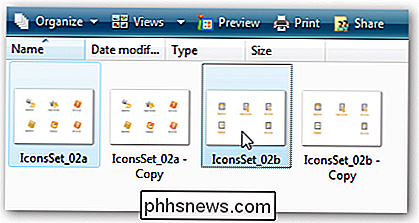
Zodra u dat doet, gebruikt u gewoon de sneltoets Ctrl + Z en de bestanden worden verwijderd, hoewel u het normale dialoogvenster voor het bevestigen van de verwijdering krijgt:
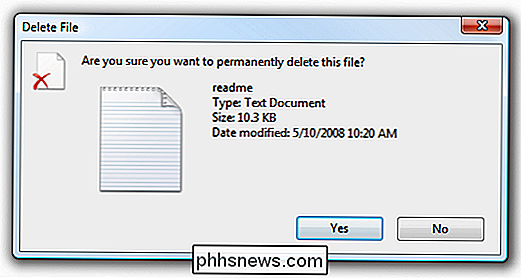
Dit kan verwarrend zijn, maar aangezien het per ongeluk gekopieerde bestand nu permanent wordt verwijderd, is het logisch dat u de verwijdering accepteert.
Merk ook op dat dit werkt in elke versie van Windows.

Hoe Netflix naar uw tv streamt
Iedereen die ik ken, heeft zowat een Netflix-account. Het is best belachelijk als je dat niet doet! Voor een kleine maandelijkse vergoeding krijg je toegang tot tonnen streaming films / tv-programma's, plus je kunt alle nieuwe films krijgen via dvd of Blu-ray.Hoe dan ook, het gaat er niet om Netflix te prijzen, maar om je te leren hoe je Netflix-streams naar je HDTV kunt krijgen

Het alarm, de timer en de stopwatch gebruiken in Android
De ingebouwde klok-app van uw Android-apparaat kan dienen als een wekker, een kookwekker en een stopwatch voor timingactiviteiten. U kunt meerdere alarmen en timers maken, de sluimertijd voor uw alarm instellen en rondetijden registreren met de stopwatch. We laten u zien hoe u deze tools gebruikt en wijzen u op enkele van de coole functies van elk hulpmiddel.



